
Ši programinė įranga leis jūsų tvarkyklėms veikti ir veikti, taip apsaugant jus nuo įprastų kompiuterio klaidų ir aparatūros gedimų. Dabar patikrinkite visus tvarkykles atlikdami 3 paprastus veiksmus:
- Atsisiųskite „DriverFix“ (patikrintas atsisiuntimo failas).
- Spustelėkite Paleiskite nuskaitymą rasti visus probleminius vairuotojus.
- Spustelėkite Atnaujinti tvarkykles gauti naujas versijas ir išvengti sistemos sutrikimų.
- „DriverFix“ atsisiuntė 0 skaitytojų šį mėnesį.
„Windows 10 Universal“ programos kartais gali nebeatsakyti, ypač „Windows 10 Preview“. Nors tai ne visada, programos iš naujo nustatymas gali būti geriausias sprendimas.
Programos nustatymas iš naujo yra šiek tiek sudėtingas komercinėje „Windows 10“ versijoje, nes tam reikia tam tikrų veiksmų „PowerShell“. Žmonės, neturintys patirties dirbant su „PowerShell“, gali padaryti ką nors blogo ir netgi gali iš naujo nustatyti visas programas, ko tikrai nenorėtumėte daryti.
Bet su „Windows 10 Preview“ versijos 14328 versija, „Microsoft“ leido vartotojams iš naujo nustatyti savo UWP programas iš programos „Nustatymai“, todėl procesas buvo daug paprastesnis, ir iš esmės tai gali padaryti bet kuris vartotojas.
Kaip iš naujo nustatyti programą „Windows 10“ peržiūroje
Kaip sakėme, iš naujo nustatyti programą „Windows 10 Preview build 14328“ yra labai lengva. Viskas, ką jums reikia padaryti, tai atidaryti programą „Nustatymai“ ir iš naujo nustatyti norimą programą. Štai kaip tai padaryti:
- Atidarykite „Nustatymai“
- Eikite į Sistema> Programos ir funkcijos
- Raskite programą, kurią norite iš naujo nustatyti, ir spustelėkite Išplėstinės parinktys
- Tiesiog spustelėkite mygtuką Reset
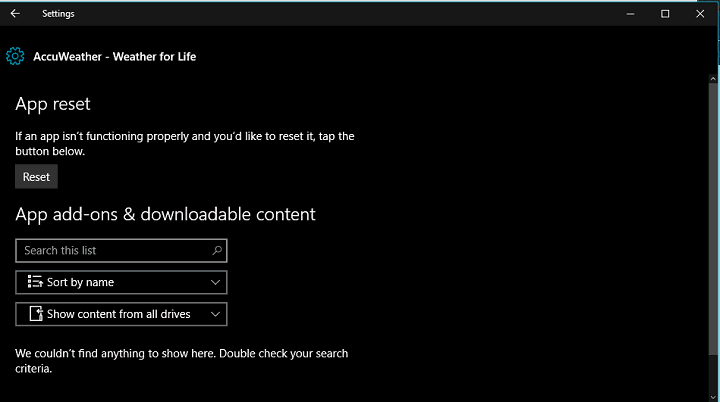
Tai beveik viskas, spustelėjus mygtuką „Reset“, visi programos duomenys bus ištrinti, o programa bus tokia pati, lyg ką tik ją įdiegtumėte. Atminkite, kad iš naujo nustatę programą ištrinsite visus išsaugotus duomenis, todėl jei neturite rimtų priežasčių nustatyti iš naujo, patariame to nedaryti.
Šis metodas yra daug lengvesnis nei iš naujo nustatant programą naudojant „PowerShell“, kaip tai darė daugelis vartotojų iki šiol. Taip pat minimali rizika iš naujo nustatyti netinkamą programą. Tačiau, jei jums nepatinka šis metodas, visada galite ištrinti programą ir ją įdiegti dar kartą, tačiau atstatymas yra daug paprastesnis ir greitesnis procesas.
Ši funkcija kol kas prieinama tik „Windows“ saviškiams, kurie savo kompiuteryje yra įdiegę bent 14328 versiją. Nuolatiniai vartotojai turės palaukti, kol jubiliejaus atnaujinimas pasirodys šią vasarą, kad galėtų lengvai iš naujo nustatyti programą. Taigi, jei nesate „Windows Insider“, turėsite tai padaryti iš naujo nustatykite programas senamadiškai, kol ši funkcija pasieks jūsų „Windows 10“ versiją.
Ką manote apie naują „Windows 10“ programų atstatymo būdą? Ar tai veiksminga? Ar tai padėjo išspręsti kai kurių jūsų programų problemą? Nedvejodami praneškite mums komentaruose.
SUSIJUSIOS ISTORIJOS, KURIAS REIKIA TIKRINTI:
- Planšetinių kompiuterių režimas patobulintas „Windows 10“, štai kas naujo
- „Microsoft Office 365“ pasiekia 22,2 mln. Abonentų, palyginti su 12,4 mln. Pernai
- „Skype UWP“ programa, skirta „Windows 10“, atnaujinta naujomis funkcijomis ir patobulintu dizainu

